7 correctifs pour le logiciel AMD Adrenalin qui ne fonctionne pas ou ne souvre pas

Vous êtes confronté au problème du logiciel AMD Adrenalin qui ne fonctionne pas ou ne s

Les clés USB sont certainement l’appareil le plus courant, le moins cher et le plus pratique pour stocker des données. Cependant, suite à une simple erreur ou inadvertance, des fichiers importants peuvent facilement être perdus ou supprimés. Le savoir-faire commun est que vous ne pouvez pas récupérer les fichiers supprimés de la clé USB . Mais ce n’est certainement pas vrai car il y a ici un gros problème.
Lorsque vous supprimez un fichier sur ces lecteurs, il n’est pas réellement effacé ; au lieu de cela, ils restent simplement dans la mémoire comme un résidu, jusqu'à ce que quelque chose d'autre y soit écrasé.
Il vous suffit de suivre la bonne méthode pour récupérer instantanément les fichiers supprimés de l'USB.

Plus tôt vous vous rendrez compte que vous avez perdu des données, meilleures seront vos chances de les récupérer. Soyez donc rapide avant que quelque chose n'écrase les fichiers que vous essayez de récupérer.
Choisir le bon logiciel de récupération de données Pen Drive est très important. Celui qui est extrêmement facile à utiliser, rapide, a une compatibilité élevée et offre la possibilité de récupérer tous les types de fichiers et de dossiers de votre machine.
Doté de toutes ces qualités et fonctionnalités, nous vous recommandons d'utiliser Advanced Disk Recovery comme un coup de main pour récupérer les données supprimées et corrompues.
Voici un processus en trois étapes pour récupérer des fichiers supprimés à l'aide d'un outil de récupération de données sur clé USB :
ÉTAPE 1- Téléchargez et installez Advanced Disk Recovery sur votre système. Utilisez le lien ci-dessous pour installer cet outil efficace de récupération de données sur clé USB.

ÉTAPE 2- Connectez la clé USB à votre système et lancez Advanced Disk Recovery . Sélectionnez votre clé USB sous Périphériques de disque dur et cliquez sur le bouton « Démarrer l'analyse maintenant ».
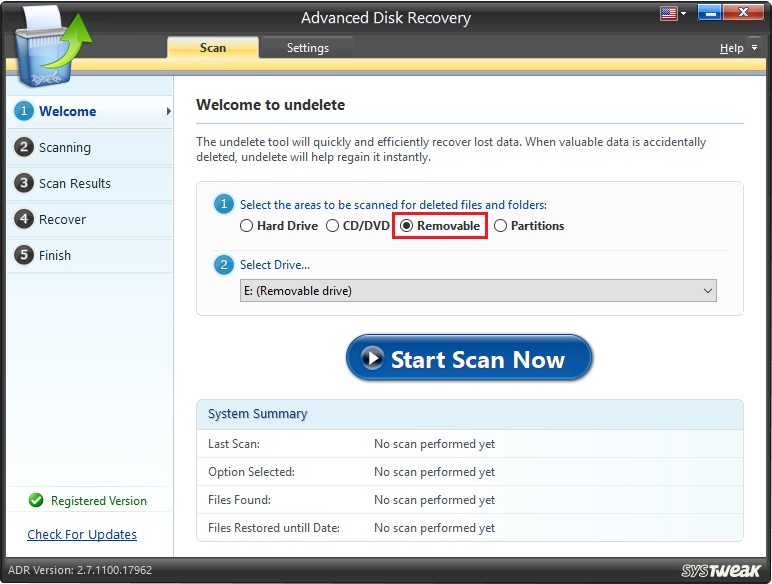
Vous pouvez sélectionner l'option « Analyse rapide » pour une analyse rapide et l'option « Analyse approfondie » pour une analyse approfondie.

ÉTAPE 3- Une fois l'analyse terminée, tous les éléments supprimés seront répertoriés en police rouge. Par conséquent, vous pouvez facilement consulter les données que vous souhaitez récupérer. Sélectionnez les fichiers et cliquez sur le bouton « Récupérer » pour récupérer toutes les données supprimées.

C'est tout, choisissez l'emplacement où vous souhaitez enregistrer vos fichiers récupérés et cliquez sur « OK » !
Regardez cette vidéo pour découvrir comment fonctionne Advanced Disk Recovery.
Pour récupérer manuellement les fichiers supprimés de l’USB, utilisez l’invite de commande.
ÉTAPE 1- Connectez votre clé USB et cliquez sur les touches « Windows + R » pour ouvrir le programme Exécuter.
ÉTAPE 2- Tapez « Cmd » et appuyez sur OK pour lancer la fenêtre d'invite de commande.

Étape 3 – Exécutez la commande : chkdsk E: /f et appuyez sur Entrée.
(Remplacez la lettre E par la lettre de lecteur de votre clé USB)

ÉTAPE 4- Tapez « Y » et appuyez sur Entrée pour continuer.
Étape 5- Tapez à nouveau « E » et cliquez sur Entrée.
(Remplacez E par la lettre de lecteur de votre clé USB)
Étape 6 – Tapez la commande suivante et appuyez sur Entrée pour accéder à l'étape finale.
E:>attrib -heures /s /j*.*
(E- Voici la lettre de la clé USB)
ÉTAPE 7- Soyez patient et laissez l'invite de commande remplir ses fonctions pour créer un nouveau dossier de tous vos fichiers supprimés sur votre clé USB. Vous devez modifier les extensions des fichiers pour les rendre à nouveau fonctionnels.
C'est ça! Vous avez récupéré avec succès tous vos fichiers supprimés !
Récupérer manuellement des fichiers supprimés est un travail assez déroutant et fastidieux, n'est-ce pas ? De plus, il est fort probable que la méthode manuelle ne puisse pas vous aider à récupérer tous vos fichiers . Par conséquent, nous vous recommandons fortement d'utiliser un logiciel tiers de récupération de données USB qui augmente non seulement les chances de récupération rapide des données, mais rend également le processus sans effort.
Téléchargez Advanced Disk Recovery pour une récupération facile des données USB !
Les clés USB, les cartes SD et les disques durs externes sont devenus indispensables au travail et dans la vie des gens. Pourtant, une perte de données inattendue peut arriver fréquemment à n’importe qui. Vous devez donc toujours conserver une deuxième, voire une troisième sauvegarde, pour vous préparer à l’inattendu !
Alors, la prochaine fois que vous effectuerez une sauvegarde de données, faites-le correctement !
Vous êtes confronté au problème du logiciel AMD Adrenalin qui ne fonctionne pas ou ne s
Pour corriger l
Apprenez à maîtriser le chat Zoom, une fonctionnalité essentielle pour les visioconférences, avec nos conseils et astuces.
Découvrez notre examen approfondi de l
Découvrez comment récupérer votre Instagram après avoir été désactivé en suivant nos étapes claires et simples.
Découvrez comment savoir qui a consulté votre profil Instagram avec nos solutions pratiques. Sauvegardez votre vie privée tout en restant informé !
Apprenez à créer des GIF animés facilement avec votre Galaxy S22. Découvrez les méthodes intégrées et des applications pratiques pour enrichir votre expérience.
Découvrez comment changer la devise dans Google Maps en quelques étapes simples pour mieux planifier vos finances durant votre voyage.
Microsoft Teams s
Vous obtenez l








